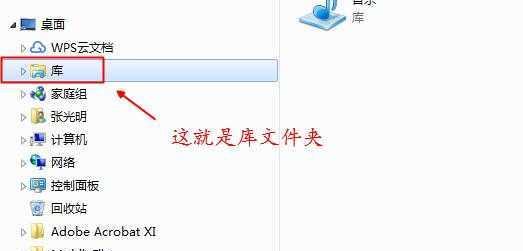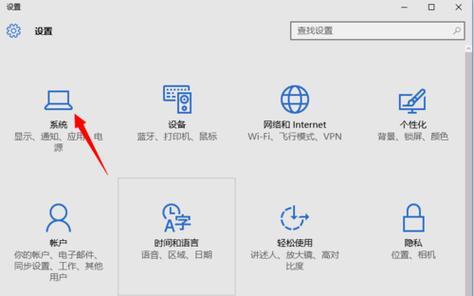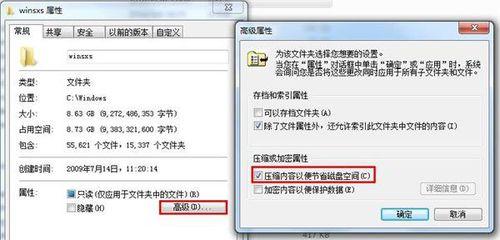随着时间的推移,我们的电脑上安装的软件和文件越来越多,导致C盘空间逐渐减少。C盘空间不足不仅会影响电脑的运行速度,还可能导致系统崩溃。本文将介绍一些实用的方法来解决C盘空间不足问题,让您的电脑重新恢复高效运行。
清理回收站,释放已删除文件的空间
清理回收站是释放C盘空间最简单有效的方法之一。我们经常删除文件后忘记清空回收站,这些文件仍然占据着宝贵的C盘空间。打开回收站,选择“清空回收站”即可将这些文件永久删除。
删除临时文件,释放不必要的占用空间
临时文件是在电脑运行过程中临时创建的文件,它们占用了大量的C盘空间。打开文件资源管理器,输入“%temp%”进入临时文件夹,将其中的文件全部选中并删除。这样可以释放大量的空间。
清理系统缓存,提升电脑运行速度
系统缓存是为了加快电脑运行速度而存储的临时数据,但这些缓存文件会占用大量的C盘空间。打开“控制面板”,选择“系统和安全”,然后点击“系统”;在左侧导航栏中选择“高级系统设置”,点击“高级”选项卡下的“设置”;在打开的窗口中选择“删除文件”。勾选“系统错误记忆体转储文件”、“临时文件”等选项,点击“确定”进行清理。
移动文件至其他磁盘,释放C盘空间
将一些大型文件或文件夹移动至其他磁盘,可以有效释放C盘空间。例如,您可以将照片、视频等大型文件移动至D盘或外部存储设备中,只保留必要的系统文件和软件在C盘上。
卸载不常用的软件,减少占用空间
我们经常安装各种软件,但并不是所有软件都经常使用。打开“控制面板”,选择“程序”或“程序和功能”,找到不常用的软件,并选择“卸载”进行删除。这样可以释放大量的C盘空间,并减少系统负担。
清理浏览器缓存,释放空间并提升浏览速度
浏览器缓存是为了提高网页加载速度而存储的临时数据,但这些缓存文件也会占据C盘空间。打开浏览器设置,找到“清除浏览数据”或“清除缓存”选项,选择清除所有缓存数据。这样不仅可以释放空间,还能提升浏览速度。
压缩文件和文件夹,节省存储空间
对于一些不常使用的文件和文件夹,可以选择将其压缩为ZIP格式。在文件或文件夹上点击右键,选择“发送到”-“压缩(zipped)文件夹”,即可将其压缩并节省存储空间。
禁用系统恢复功能,释放大量的空间
系统恢复功能可以帮助我们恢复系统到之前的某个时间点,但它占据了大量的C盘空间。打开“控制面板”,选择“系统和安全”,然后点击“系统”;在左侧导航栏中选择“系统保护”,选中C盘,并点击“配置”;在打开的窗口中选择“关闭系统保护”,然后点击“确定”。这样可以释放大量的C盘空间。
定期清理垃圾文件,保持C盘整洁
在电脑上安装一个垃圾清理软件,定期运行它来清理C盘中的垃圾文件。这些垃圾文件包括临时文件、日志文件等,它们会占用大量的空间并且影响电脑的运行速度。
合理设置虚拟内存,释放C盘空间
虚拟内存是在电脑运行过程中用来缓解物理内存不足的一种技术。但是,过大的虚拟内存会占用C盘空间。打开“控制面板”,选择“系统和安全”,然后点击“系统”;在左侧导航栏中选择“高级系统设置”,点击“高级”选项卡下的“设置”;在打开的窗口中选择“更改”;取消勾选“自动管理分页文件大小”,选择“自定义大小”,并根据实际需要设置合理的虚拟内存大小。
禁用休眠功能,释放占用的空间
休眠功能可以将电脑保存当前状态并关闭电源,在下次开机时可以恢复到之前的状态。但是,休眠功能会占用与物理内存相等的空间。打开“控制面板”,选择“系统和安全”,然后点击“电源选项”;在左侧导航栏中选择“选择休眠按钮的功能”;在打开的窗口中取消勾选“启用快速启动”和“启用休眠”选项。这样可以释放占用的空间。
清理无用的系统日志文件,释放空间
系统日志文件是记录电脑运行过程中重要事件的文件,但它们会占用大量的C盘空间。打开“控制面板”,选择“管理工具”,然后点击“事件查看器”;在左侧导航栏中选择“Windows日志”,找到各个子文件夹并选择“清除日志”。这样可以释放大量的空间。
升级C盘容量,彻底解决问题
如果以上方法仍无法解决C盘空间不足的问题,那么可以考虑升级C盘的容量。这需要购买一个更大容量的硬盘或使用外部存储设备作为扩展。备份好重要数据后,使用专业的硬盘克隆工具将原来的C盘克隆到新的硬盘上,然后将新硬盘替换原来的C盘。
定期整理和清理C盘,避免再次出现空间不足问题
解决C盘空间不足问题不仅需要一次性的清理,还需要定期整理和清理C盘。可以每个月进行一次清理,删除不再需要的文件和软件,保持C盘的整洁和空间充足。
C盘空间不足是许多电脑用户面临的问题,但通过以上15个实用的方法,我们可以快速释放C盘空间,并让电脑恢复高效运行。清理回收站、删除临时文件、清理系统缓存、移动文件至其他磁盘、卸载不常用的软件、清理浏览器缓存、压缩文件和文件夹、禁用系统恢复功能、定期清理垃圾文件、合理设置虚拟内存、禁用休眠功能、清理无用的系统日志文件、升级C盘容量以及定期整理和清理C盘都是解决C盘空间不足问题的有效方法。希望本文能对您解决C盘空间不足问题提供帮助。